文字数の数え方
当サービスは1文字単位で料金が変動します。
お申し込みになる際に原稿の文字数をご入力いただきます。
空白も1文字とカウントしますのでご注意ください。
原稿用紙で文字を数える方法とMicrosoft Wordで文字を数える方法(ページ内リンク)を以下に紹介します。
原稿用紙で文字を数える方法
三行の短い文章を例に挙げて文字の数え方を説明いたします。

数え方のルールは以下の通りです。
ポイント
【数え方のルール1】
空白も1文字とカウントします。
そのため、下の原稿用紙の赤い〇の部分も1文字と数えます。
【数え方のルール2】
文章最後の文字より後にある空白はカウントしません。

文字だけでなく空白も1文字とカウントしますのでご注意ください。
以上のルールの通りにカウントすると、この原稿は全部で56文字となります。
400字詰め原稿用紙が複数枚ある場合は、最後の1枚以外はすべて400字と数えます
例:400字詰め原稿用紙が7枚あって、最後の7枚目が56文字で終わっている場合・・・・・・
400✕6=2400
2400+56=2456
よって、2456文字です。
Microsoft Wordで文字を数える方法
Microsoft wordで作成した原稿データの文字数の確認方法をご説明します。
Microsoft word以外で作成した原稿データをお持ちの方はその文章をMicrosoft wordに貼り付け、下記の②から順番に操作すれば、文字数が確認できます。
①原稿データが保存されているファイル名をクリックすると、Microsoft wordが開きます。
②画面上部にある「校閲」タブをクリックします。(当該箇所をオレンジ色で囲んでいます)
※本ページではMicrosoft Word 2016の表示画面でご説明します。

③画面左側にある「文章校正」グループの「文字カウント」ボタンをクリックします。
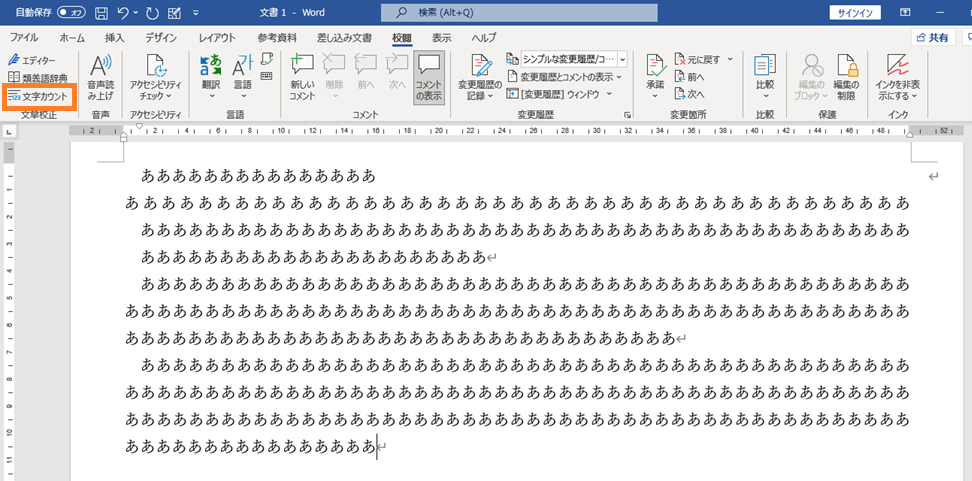
④画面に「文字カウント」ウィンドウが表示されました。
「文字数(スペースを含める)」の右に書いてある数字が文字数です。
この文字数を申し込みフォームでご入力ください。
※下の画像では文字数は「472」です。
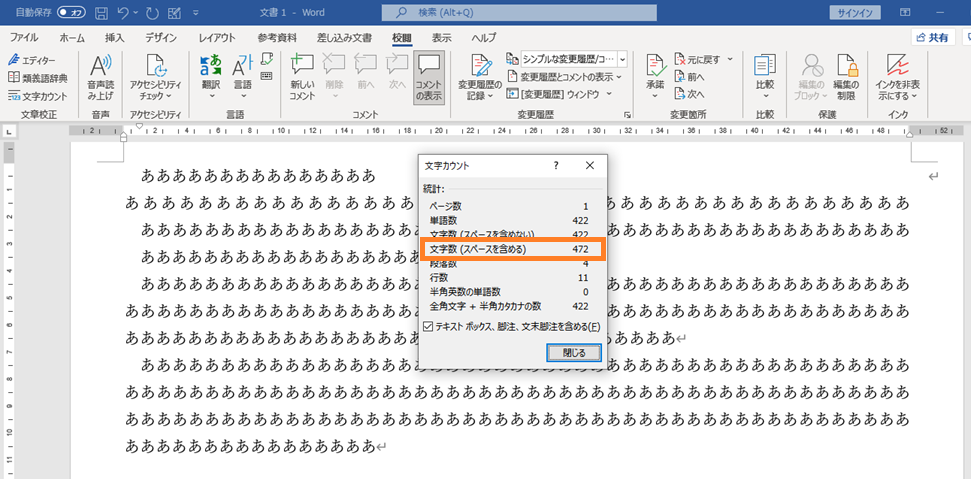
以上が、文字数を確認する方法です。
文字の数え方でご不明な点がある場合は、お問い合わせ・お見積もりフォームよりお気軽におたずねください。
当社のサービスのご案内
当社は原稿の添削や修正をおこなっています。
お客様の文章の校正にどうぞご利用ください。
お客様の文章にルビを振るコースもございます。
出版のプロが体裁にこだわってルビを振ります。
